ここでは、私が、「マイナポイント」の『予約・申請』を実施した際の手順を記載します。
これを見ていただくと、「マイナポイント」の『予約・申請』を実施できます。
【以下のような方の参考になります】
- 「マイナポイント」の『予約・申請』を実施したい方
- 「マイナポイント」へ『予約・申請』に不安がある方
前提
ここでの「マイナポイント」の『予約・申請』の前提は、以下4点です。
- 「マイナンバーカード」を所持していること。
- (マイナンバーカードの)「利用者証明用電子証明書パスワード(4桁)」を覚えていること。
- ここでは、「スマートフォン」を使用して、「マイナポイント」の『予約・申請』を実施します。
尚、使用する「スマートフォン」において、「NFC/おさいふケータイ機能:ON」となっている必要があります。
(つまり、使用する「スマートフォン」に、「NFC/おさいふケータイ機能」が必要です。) - ここでは、「マイナポイント」の「申請先:d払い」として実施します。
<ステップ1>
「Google Play」において、「マイナポイント」インストール画面を表示させる。
(「Google Play」における「マイナポイント」のインストール画面はこちら)
<ステップ2>
「マイナポイント」インストール画面において、『インストール』をタップする。
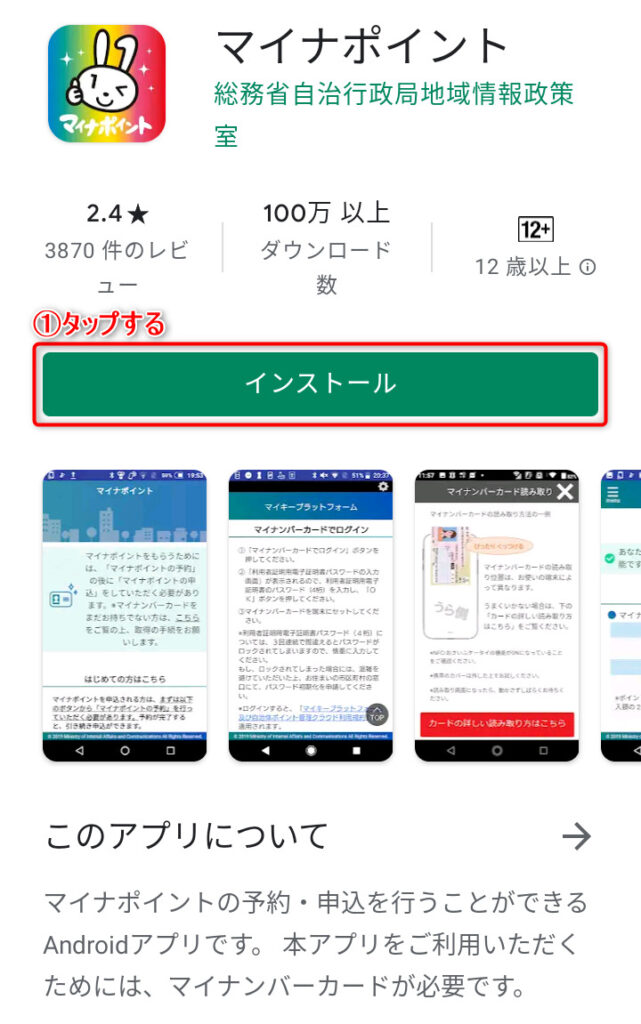
<ステップ3>
(インストール完了後)「マイナポイント」インストール画面において、『開く』をタップする。
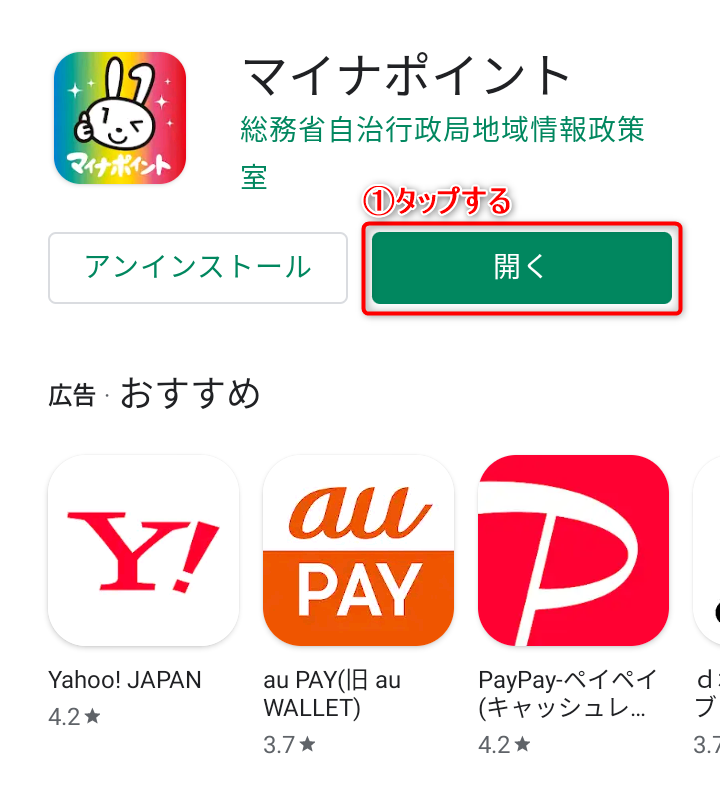
<ステップ4>
「マイナポイント(初期)」画面において、(画面中央付近の)『マイナポイントの予約』をタップする。
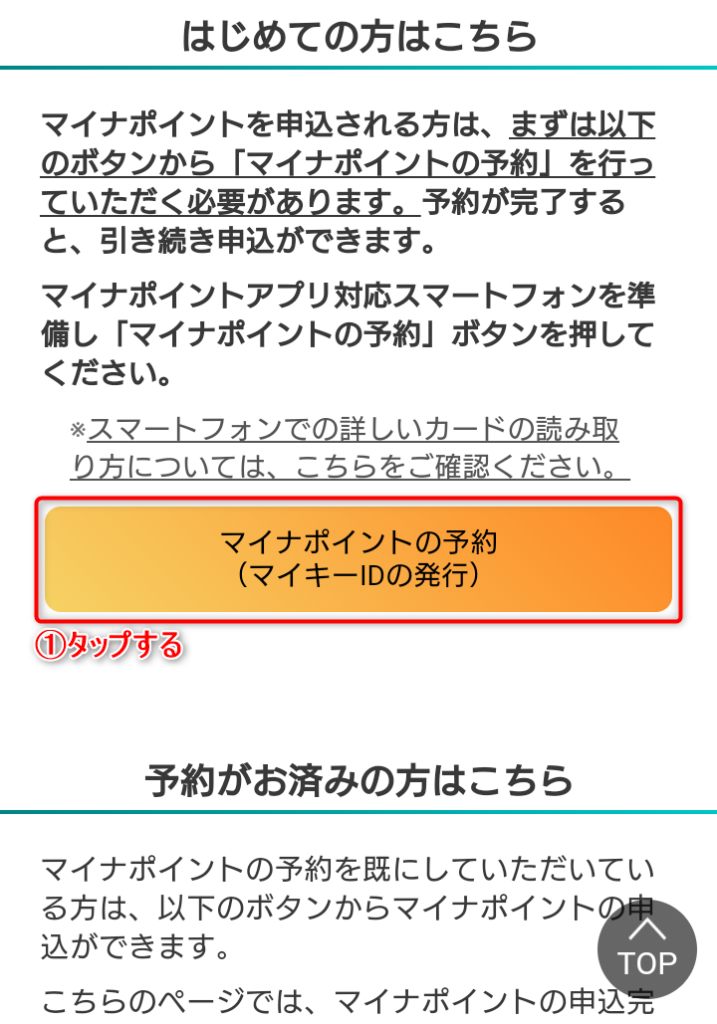
<ステップ5>
「マイナポイントの予約(マイナンバーカードの読み取り)」画面において、
- (スマートフォンでのマイナンバーカードの読み取り方を確認後)
『マイナンバーカードをスマートフォン』にセットする。 - 『次へ進む』をタップする。
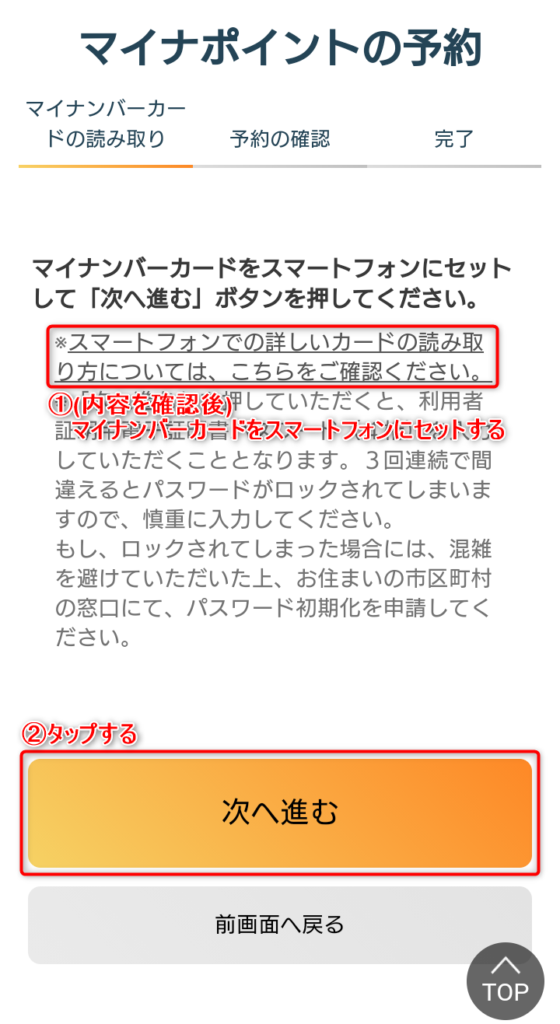
<ステップ6>
「パスワード入力」画面において、
- 『利用者証明用パスワード(4桁)』を入力する。
(「3回」間違えるとパスワードがロックされてしまいますので、慎重に入力する。) - 『OK』をタップする。
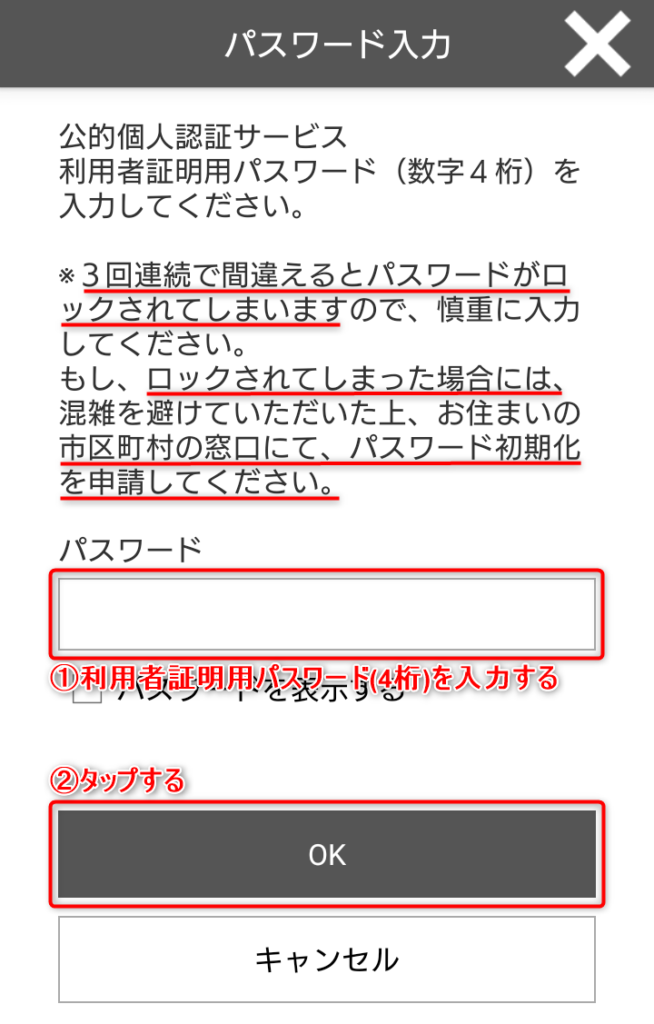
<ステップ7>
「マイナンバーカード読み取り」画面において、スマートフォンで『マイナンバーカード』を読み取る。

<ステップ8>
「マイナポイントの予約(予約の確認)」画面において、『発行』をタップする。
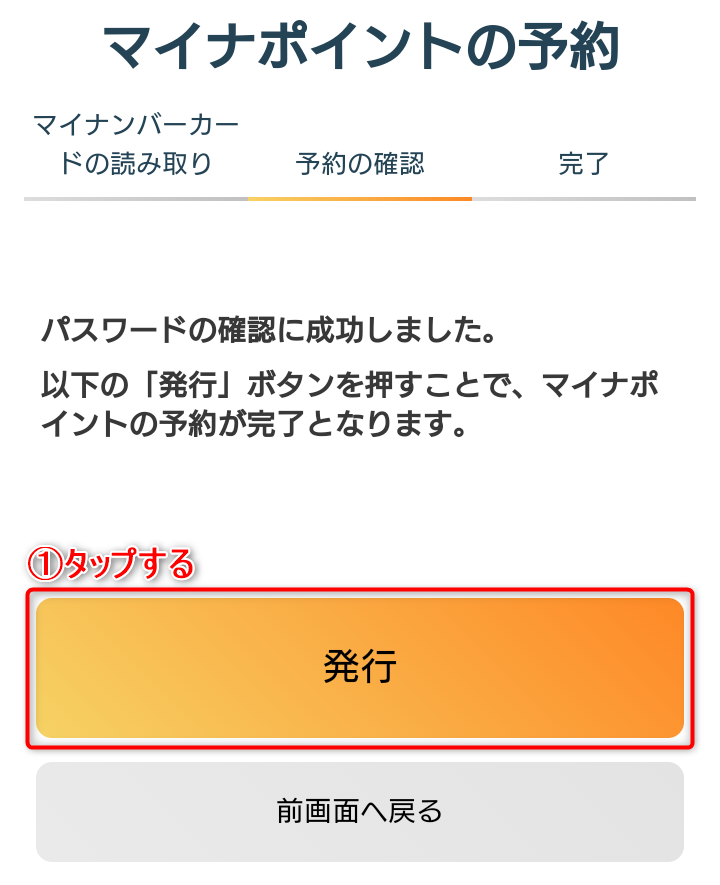
<ステップ9>
「マイナポイントの予約の確定確認」画面において、『OK』をタップする。
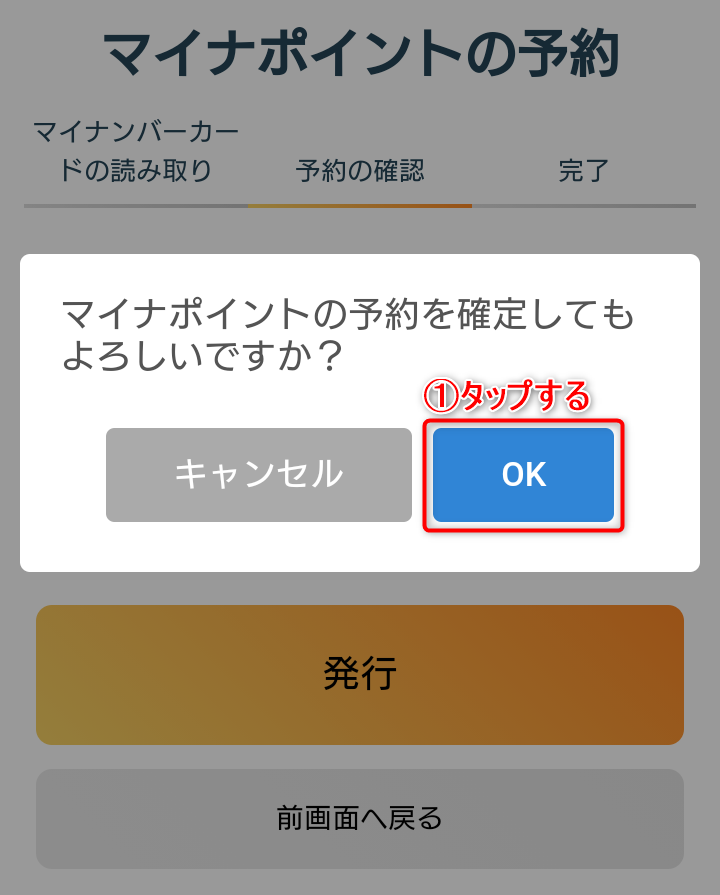
<ステップ10>
「マイナポイントの予約(完了)」画面において、『申込へ』をタップする。
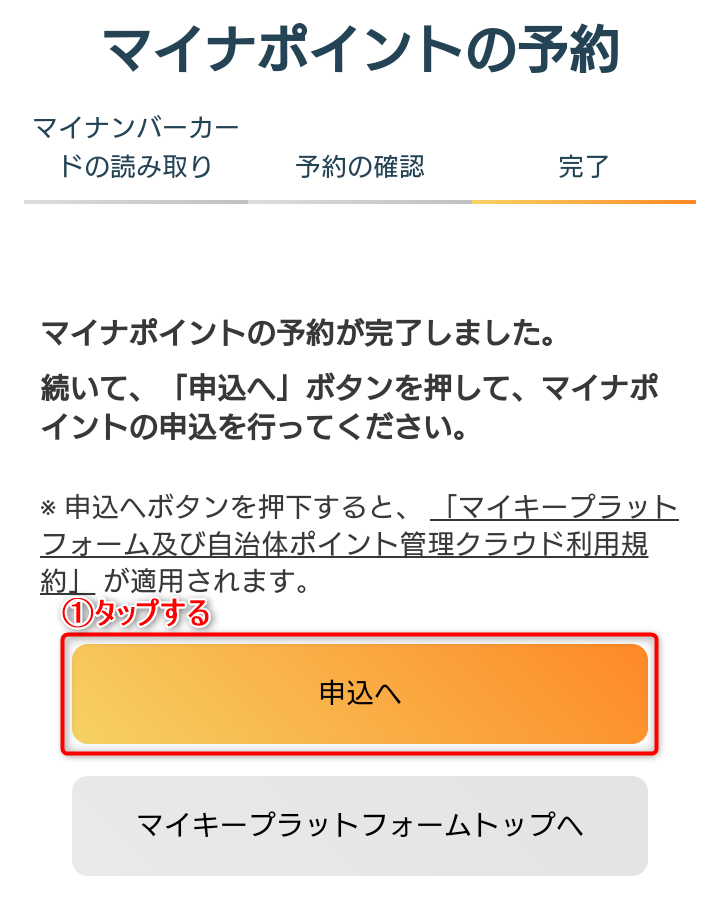
<ステップ11>
「決済サービス選択(決済サービスの選択)」画面において、
- 「キーワード」欄に『d払い』と入力する。
(ここでは、「マイナポイント申請先:d払い」とする為、『d払い』と入力しております。) - 『検索』をタップする。
- (検索結果後)「d払い」欄において、『選択』をタップする。
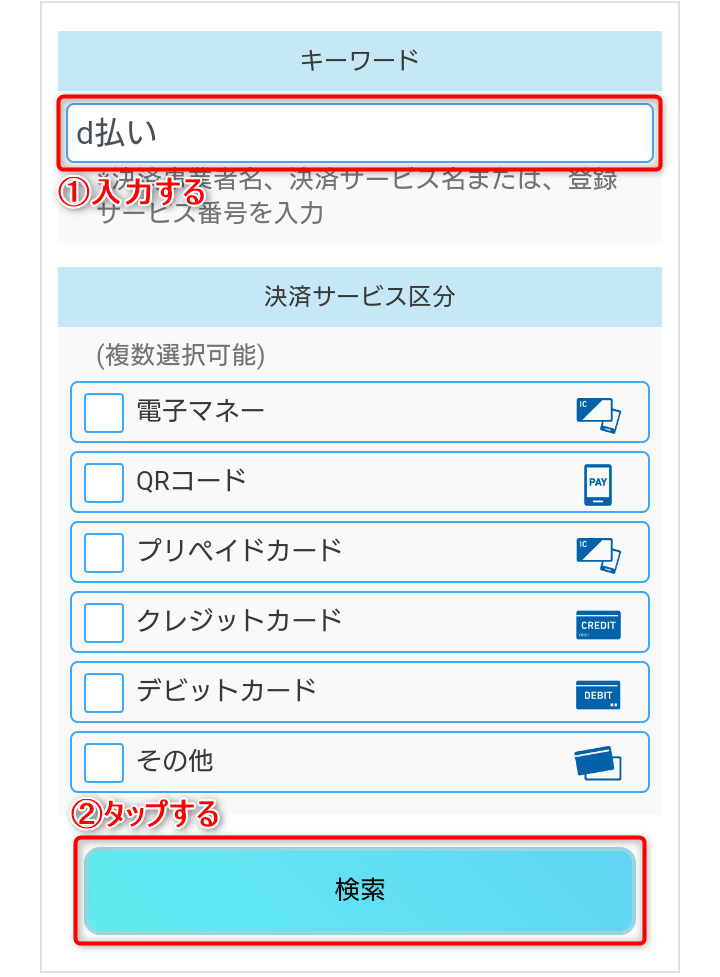
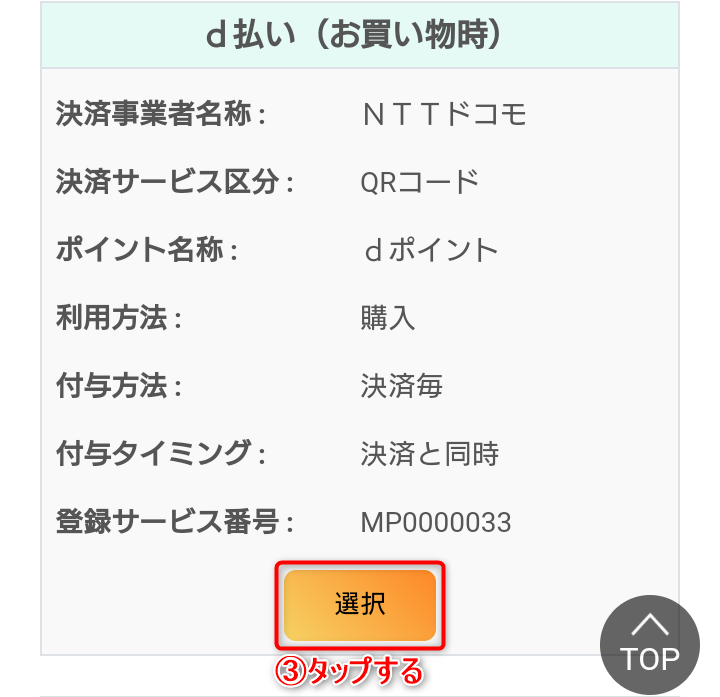
<ステップ12>
「決済サービス選択(申込方法の選択)」画面において、(表示内容を確認後)『次へ進む』をタップする。
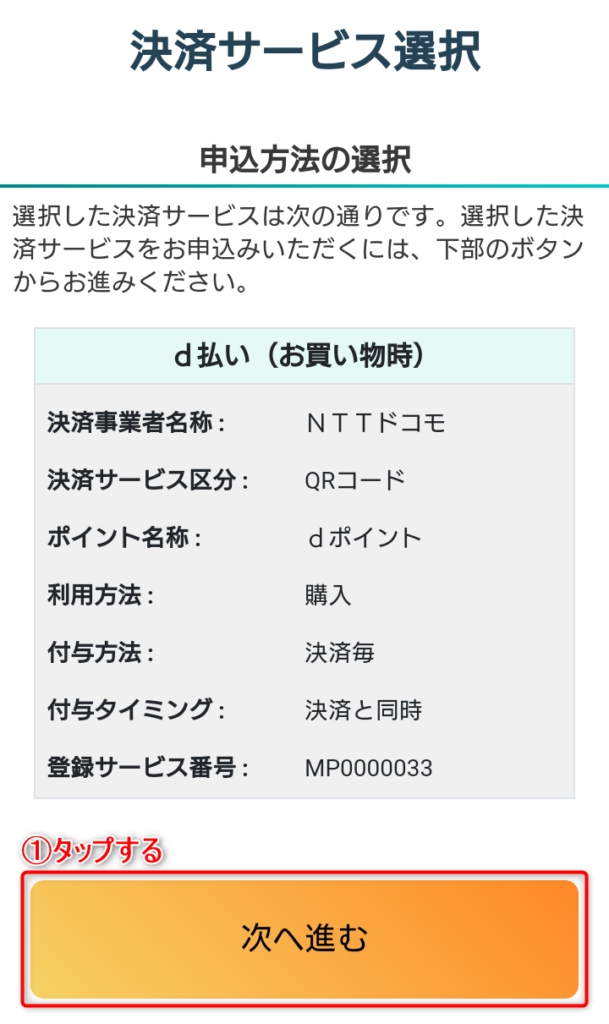
<ステップ13>
「利用規約」画面において、
- (「マイナポイント利用規約」・「決済事業者利用規約」を確認後)
『「マイナポイント利用規約」及び「決済事業者利用規約」に同意します』にチェックする。 - 『申込へ進む』をタップする。
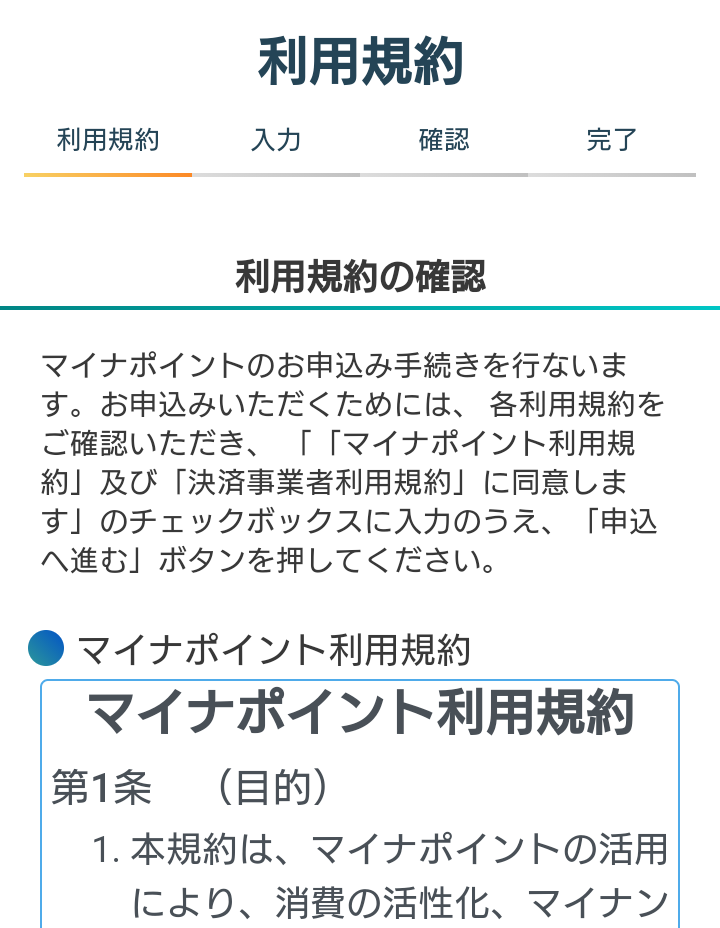
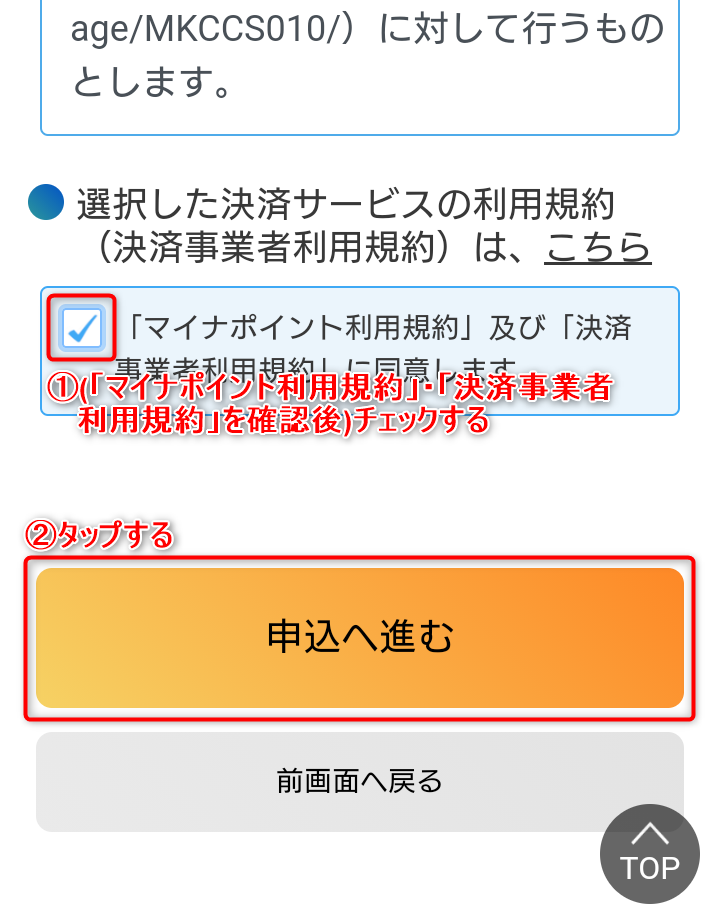
<ステップ14>
「申込情報の入力」画面において、
- (「マイナポイント申請先:d払い」の場合)
「決済サービスID」欄に『(d払いに設定している)dアカウントのID』を入力する。 - (「マイナポイント申請先:d払い」の場合)
「セキュリティコード1」欄に『(d払いに設定している)dアカウントのパスワード』を入力する。 - 『確認』をタップする。
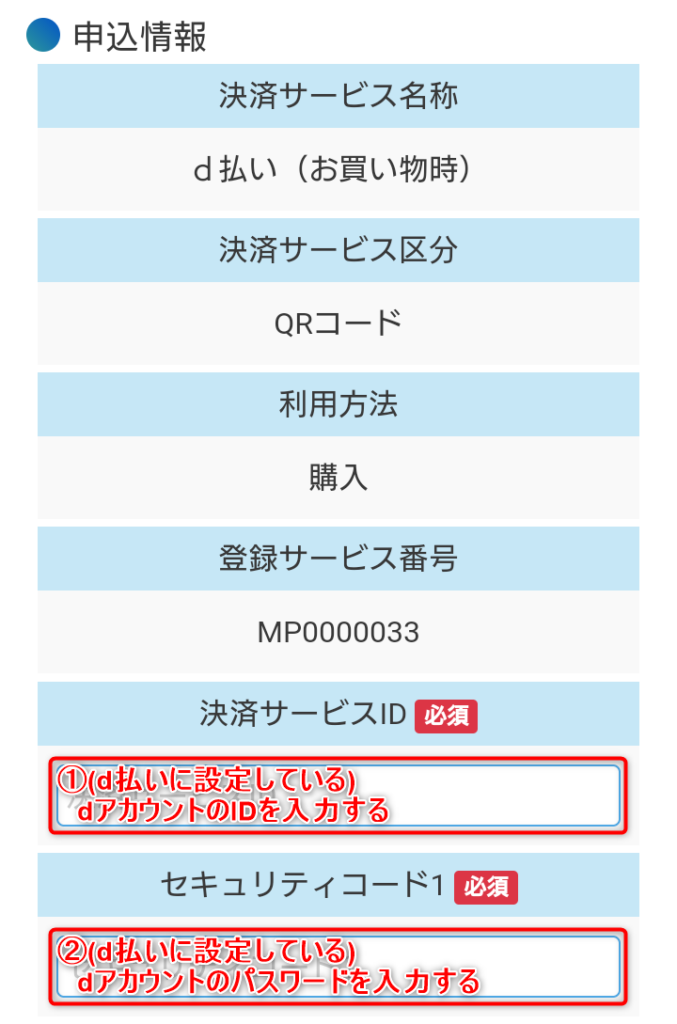
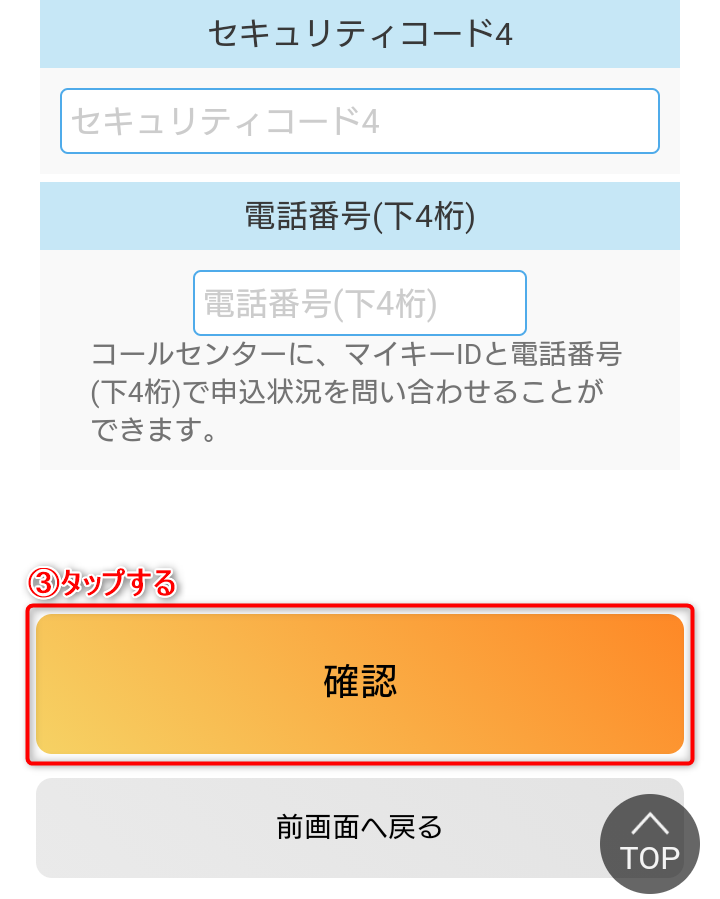
<ステップ15>
「申込情報の確認」画面において、(表示内容を確認後)『申込』をタップする。
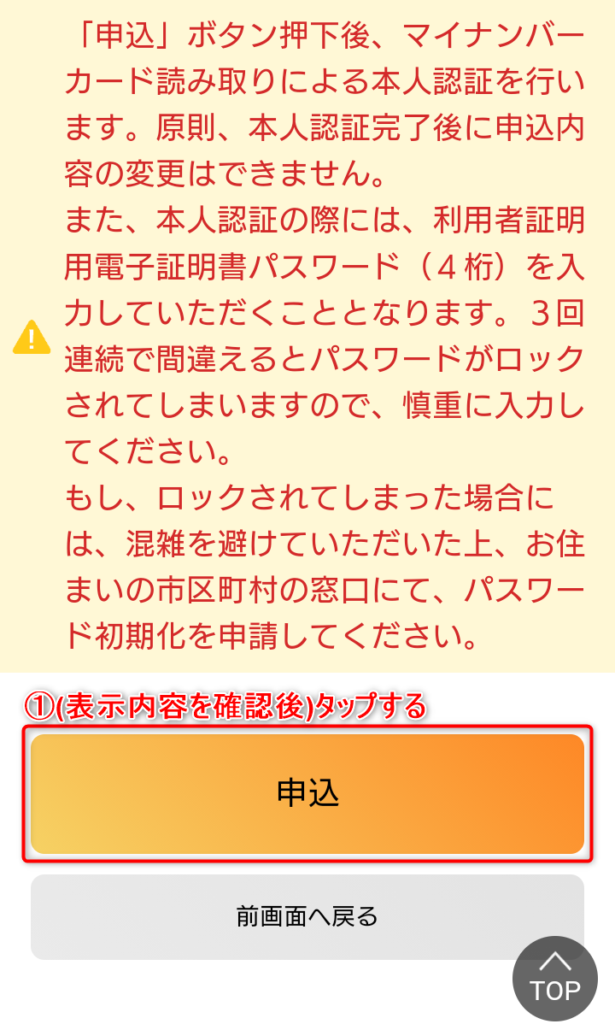
<ステップ16>
「パスワード入力」画面において、
- 『利用者証明用パスワード(4桁)』を入力する。
(「3回」間違えるとパスワードがロックされてしまいますので、慎重に入力する。) - 『OK』をタップする。
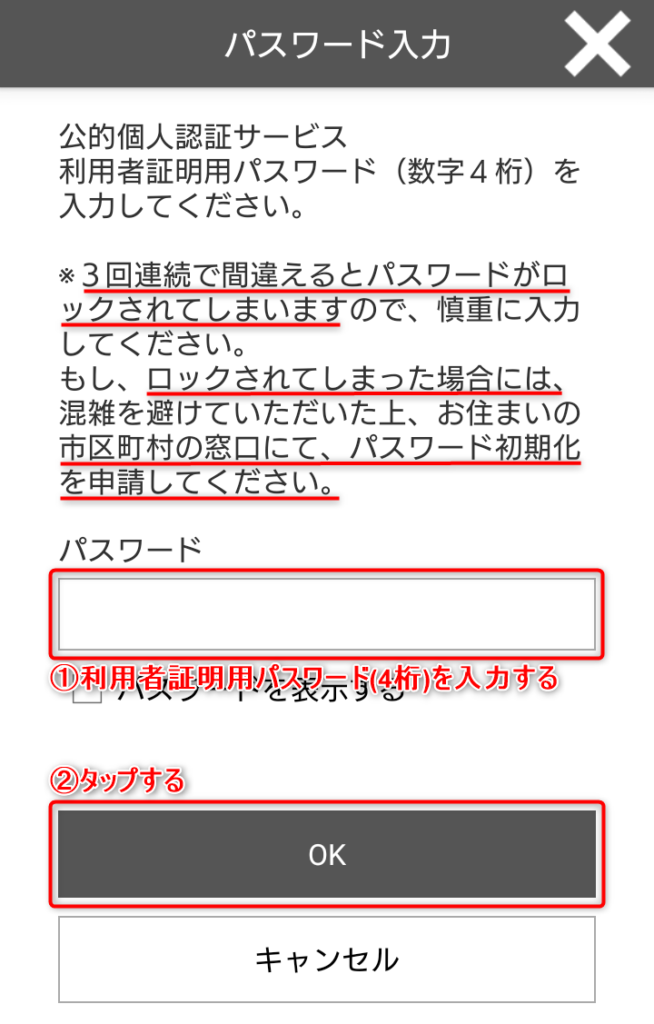
<ステップ17>
スマートフォンで『マイナンバーカード』を読み取る。
<ステップ18>
「申込情報(完了)」画面において、
- (必要に応じて)『マイナポータル利用者登録の申し込み』、『マイナンバーカード健康保険証利用の申込』にチェックする。
(私の場合、どちらも利用したかった為、どちらもチェックしました。) - (利用規約を確認後)『一括利用申込』をタップする。
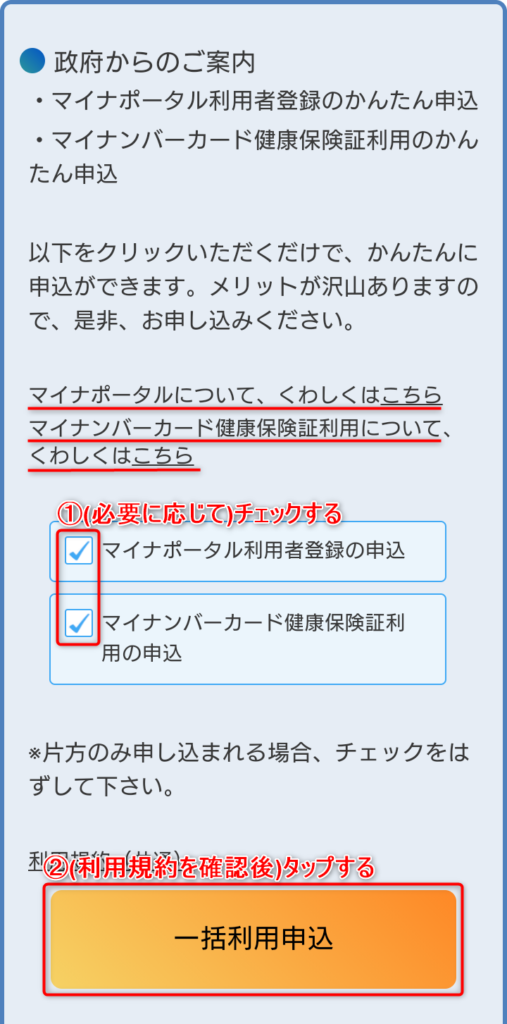
以下のような画面が表示されましたら、「マイナポイント」の『申請(マイナポイント申請先:d払い)』は、完了となります。
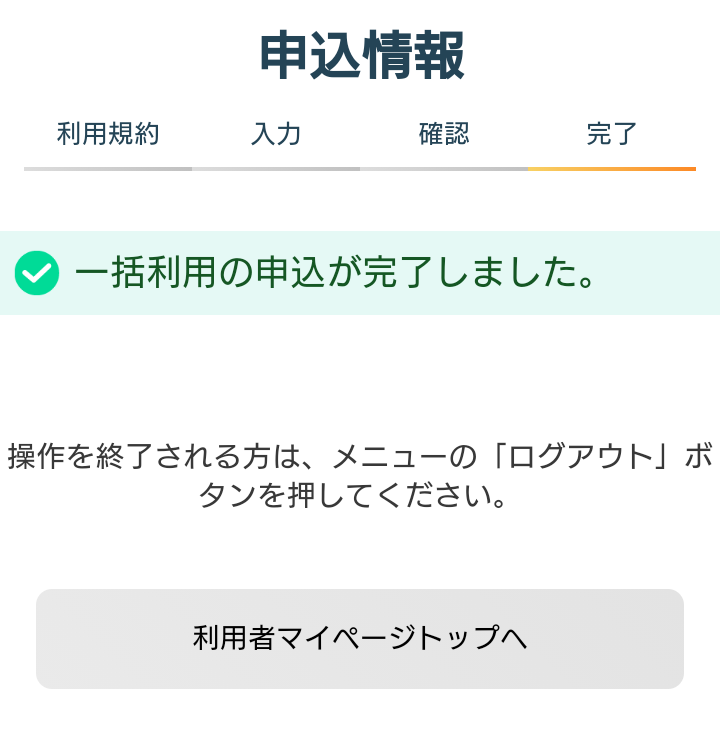
最後まで、ご拝読いただきまして、誠にありがとうございました!
コメント